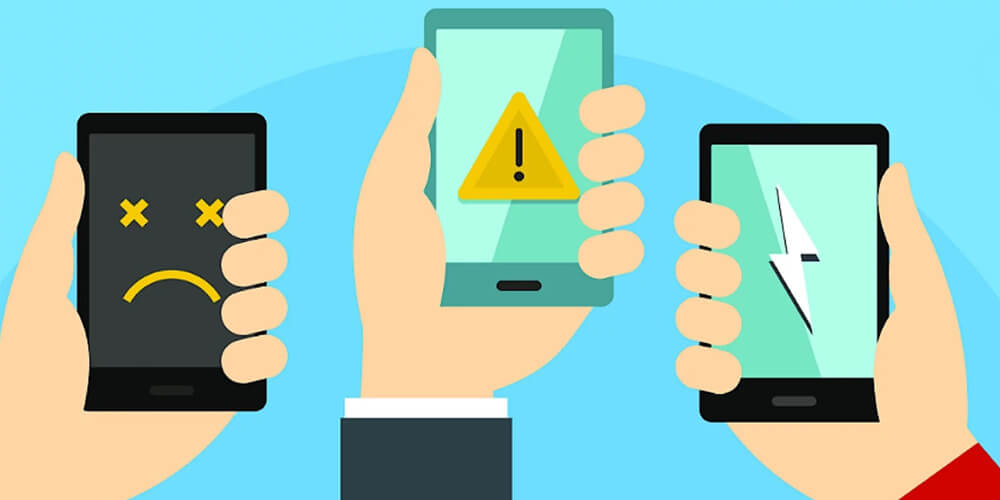همانند هر نرمافزار دیگری، اندروید نیز نیازمند بهروزرسانیهای منظم است تا بتواند از آخرین دستاوردهای فناوری و تمهیدات امنیتی بهرهمند شود. شرکتهای سازندهی گوشیهای اندرویدی و خود گوگل بهصورت مرتب آپدیتهایی را برای رفع نواقص، معرفی ویژگیهای جدید و مقابله با تهدیدات امنیتی جدید منتشر میکنند.
نصب این آپدیتها اهمیت بسیار زیادی دارد. در ادامه به برخی از مزایای مهم بهروزرسانی سیستمعامل اشاره خواهیم کرد:
بهرهمندی از ویژگیهای جدید: هر آپدیت اندروید، مجموعهای از قابلیتها و بهبودهای جدید را برای کاربران به ارمغان میآورد. این ویژگیها میتوانند شامل رابط کاربری بهبودیافته، مدیریت بهتر مصرف باتری، پشتیبانی از فناوریهای نوین مانند واقعیت افزوده یا واقعیت مجازی، و امکانات جذاب دیگری باشند که تجربهی کاربری را ارتقا میبخشند.
رفع اشکالات و بهبود عملکرد: علاوه بر ویژگیهای جدید، آپدیتهای اندروید همچنین باگها و مشکلات نرمافزاری را که در نسخههای قبلی وجود داشته، برطرف میکنند. این امر عملکرد گوشی را بهبود میبخشد و از بروز مشکلات و گیر کردن برنامهها جلوگیری میکند. کاربران با نصب جدیدترین نسخه از اندروید، از یک تجربه روان و کارآمد بهرهمند خواهند شد.
افزایش امنیت و حفاظت از دادهها: یکی از مهمترین دلایل ضرورت نصب آپدیتهای اندروید، تامین امنیت گوشی در برابر تهدیدات نوظهور سایبری است. هکرها و مجرمان سایبری همواره در تلاش برای یافتن نقاط ضعف و آسیبپذیریهای سیستمعاملها هستند. با نصب آخرین آپدیتها، شرکتهای فناوری این آسیبپذیریها را از بین میبرند و گوشی شما در برابر حملات بالقوه مصون میماند. علاوه بر این، امکانات جدید امنیتی مانند رمزگذاری پیشرفته دادهها یا احراز هویت دو مرحلهای، در آپدیتهای جدید اندروید گنجانده میشوند.
پشتیبانی بهتر از اپلیکیشنها: برنامههای کاربردی یا همان اپلیکیشنها، بخش جداییناپذیر از اکوسیستم اندروید هستند. این اپلیکیشنها معمولاً برای عملکرد بهینه، نیازمند آخرین نسخه از سیستمعامل اندروید هستند. با بهروزرسانی گوشی، شما میتوانید از سازگاری کامل با نرمافزارهای جدید اطمینان حاصل کنید و از تمامی امکانات آنها بهرهمند شوید. در غیر این صورت، ممکن است با مشکلاتی از قبیل گیر کردن برنامهها، کندی عملکرد یا عدم دسترسی به برخی ویژگیها مواجه شوید.
مدیریت بهتر منابع سیستم: هر نسخه جدید اندروید، الگوریتمهای کارآمدتری را برای مدیریت منابع سیستم از جمله حافظه رم، فضای ذخیرهسازی و مصرف باتری ارائه میکند. این بهینهسازیها عمر باتری را افزایش میدهند، عملکرد چندین برنامه را همزمان تسهیل میکنند و فضای بیشتری را برای ذخیره دادهها در اختیار شما قرار میدهند.
پشتیبانی طولانیمدت از دستگاه: شرکتهای سازنده گوشیهای اندرویدی معمولاً سیاستهای مشخصی را برای ارائه آپدیتهای امنیتی و نسخههای جدید اندروید دنبال میکنند. با نصب منظم آپدیتها، شما میتوانید مطمئن باشید که دستگاه شما تحت پشتیبانی قرار دارد و از آخرین قابلیتها و اصلاحات امنیتی برخوردار خواهد بود. این امر طول عمر مفید گوشی شما را افزایش میدهد.
سازگاری بهتر با دستگاهها و لوازم جانبی: هنگامی که یک اندروید جدید منتشر میشود، در آن تغییرات و سازگاریهای جدیدی برای برقراری ارتباط بهتر با انواع دستگاهها و لوازم جانبی مانند هدفونها، ساعتهای هوشمند، اسپیکرهای بلوتوثی و غیره لحاظ میگردد. با داشتن آخرین نسخه اندروید، میتوانید از اتصال راحتتر و کارکرد بیدردسر این لوازم اطمینان حاصل کنید.
با در نظر گرفتن همهی این مزایا، انگیزهی کافی برای بهروزرسانی گوشیهای اندرویدی وجود دارد. اکنون که با اهمیت نصب آپدیتها آشنا شدیم، در ادامه نحوهی دریافت هشدار برای آپدیتهای جدید و مراحل نصب آنها را بررسی خواهیم کرد.
چگونگی دریافت هشدار برای آپدیتهای جدید
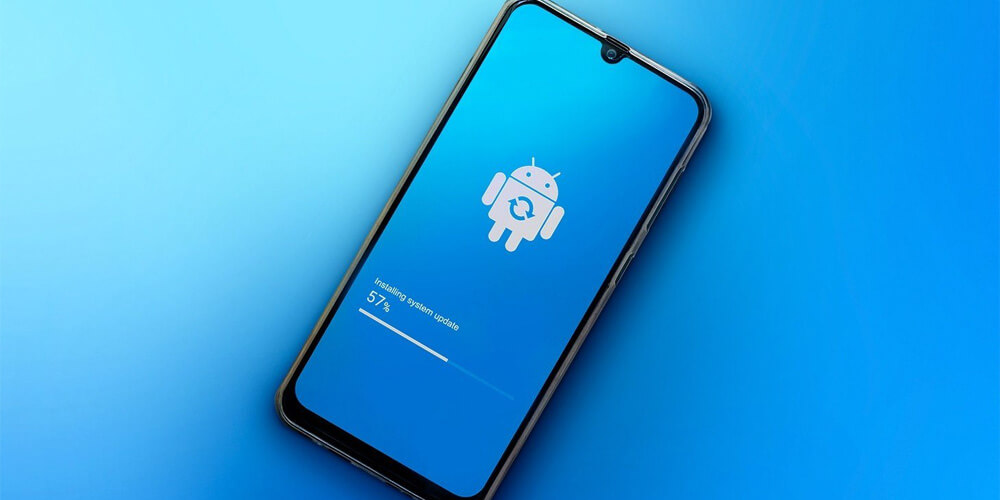
در بیشتر گوشیهای اندرویدی، سیستم به صورت پیشفرض برای دریافت و نصب خودکار آپدیتها پیکربندی شده است. با این حال، برخی تنظیمات را میتوان برای کنترل بیشتر این فرایند تغییر داد. در این بخش، نحوه دریافت هشدارها برای آپدیتهای جدید اندروید و همچنین چگونگی بررسی دستی وجود بهروزرسانیهای جدید را بررسی خواهیم کرد.
دریافت خودکار هشدارهای آپدیت
در اکثر گوشیهای اندرویدی، گزینهای با عنوان “بهروزرسانیهای خودکار” یا “بهروزرسانی سیستم” وجود دارد که به طور پیشفرض فعال است. این گزینه به گوشی اجازه میدهد تا به صورت منظم برای آپدیتهای جدید اندروید جستجو کند و در صورت موجود بودن، آنها را دانلود و نصب نماید.
فرایند دریافت خودکار هشدارها و نصب آپدیتها معمولاً به این شکل است:
۱. گوشی در فواصل زمانی مشخص (مثلاً هر چند روز یا هفته یکبار) با سرورهای گوگل یا شرکت سازنده ارتباط برقرار میکند تا ببیند آیا آپدیت جدیدی منتشر شده است یا خیر.
۲. اگر آپدیتی موجود باشد، یک هشدار یا نوتیفیکیشن روی گوشی نمایش داده میشود که به کاربر اطلاع میدهد یک بهروزرسانی جدید در دسترس قرار گرفته است.
۳. این هشدار معمولاً حاوی اطلاعاتی همچون شماره نسخه جدید اندروید، اندازه فایل دانلود و خلاصهای از تغییرات و بهبودهای ارائه شده در آپدیت است.
۴. کاربر میتواند با کلیک روی هشدار، فرآیند دانلود و نصب آپدیت را آغاز کند یا آن را به تعویق بیندازد.
۵. پس از دانلود کامل فایل آپدیت، گوشی برای نصب آن راهاندازی مجدد خواهد شد. این مرحله ممکن است چند دقیقه به طول بینجامد.
۶. پس از راهاندازی مجدد، نسخه جدید اندروید روی گوشی نصب و فعال خواهد شد.
این فرایند خودکار، برای بسیاری از کاربران گزینه مناسبی است، زیرا به آنها این اطمینان را میدهد که همیشه از آخرین نسخه امن و بهینه شده سیستمعامل بهرهمند خواهند بود، بدون نیاز به پیگیری و اقدام دستی.
تنظیمات دریافت آپدیتها
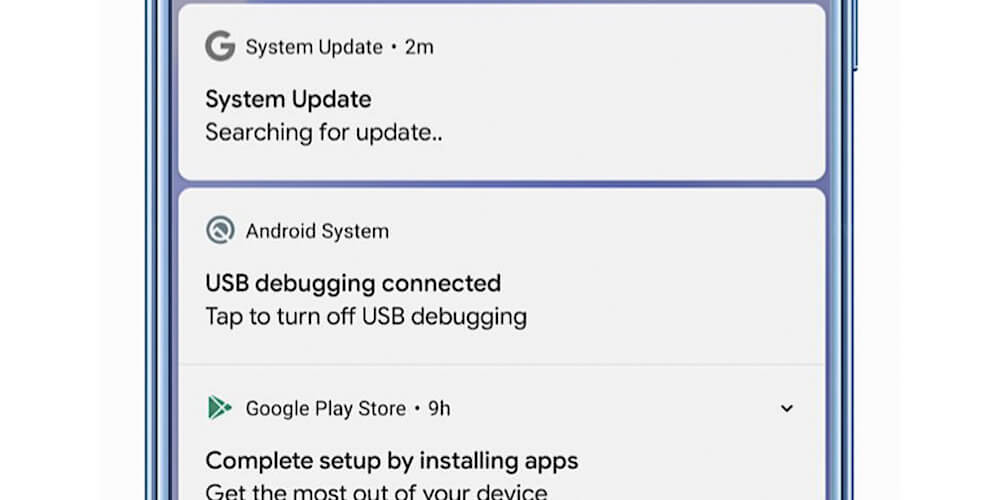
با این حال، برخی کاربران ترجیح میدهند تا کنترل بیشتری بر فرایند دریافت و نصب آپدیتها داشته باشند. در این صورت، میتوانند از طریق تنظیمات گوشی، گزینههای مربوط به بهروزرسانیهای خودکار را تغییر دهند. این تنظیمات معمولاً در منوی “تنظیمات سیستم” یا “بهروزرسانی سیستم” قرار دارند.
برخی از گزینههای قابل تنظیم عبارتند از:
۱. غیرفعال کردن بروزرسانیهای خودکار: با این کار، گوشی دیگر به صورت خودکار به دنبال آپدیتهای جدید نخواهد گشت و کاربر باید به صورت دستی برای آنها جستجو کند.
۲. انتخاب نحوه دانلود آپدیتها: برخی گوشیها به شما این امکان را میدهند تا مشخص کنید آپدیتها فقط از طریق Wi-Fi دانلود شوند یا اینکه استفاده از اینترنت موبایل نیز مجاز باشد.
۳. تنظیم زمان دانلود و نصب: در برخی مدلها، میتوانید زمانبندی خاصی را برای دانلود و نصب آپدیتها تعیین کنید، مثلاً در ساعات خاصی از شب که گوشی متصل به Wi-Fi و در حال شارژ شدن است.
۴. دریافت فقط آپدیتهای امنیتی: گاهی اوقات امکان فعال کردن گزینهای وجود دارد که به گوشی دستور میدهد تنها آپدیتهای مربوط به رفع مشکلات امنیتی را دریافت و نصب کند، نه بهروزرسانیهای عمده سیستمعامل.
بررسی دستی برای آپدیتهای جدید
حتی اگر گزینه بهروزرسانیهای خودکار را غیرفعال کرده باشید، همچنان میتوانید به صورت دستی برای دریافت آپدیتهای جدید اقدام کنید. این کار معمولاً از طریق منوی “تنظیمات سیستم” یا “بهروزرسانی سیستم” امکانپذیر است. در اینجا گامبهگام مراحل بررسی دستی برای آپدیتها را شرح میدهیم:
۱. وارد منوی “تنظیمات سیستم” یا معادل آن در گوشی خود شوید. ۲. گزینهای با عنوان “بهروزرسانی سیستم”، “بهروزرسانی نرمافزار” یا مشابه آن را پیدا کنید و روی آن ضربه بزنید. ۳. احتمالاً یک گزینه با عنوان “بررسی برای بهروزرسانی” یا “چک کردن آپدیتها” خواهید دید. روی آن کلیک کنید. ۴. گوشی شما در این لحظه با سرورهای مربوطه ارتباط برقرار میکند تا ببیند آیا نسخه جدیدی از اندروید منتشر شده است یا خیر. ۵. اگر آپدیتی موجود باشد، جزئیاتی همچون شماره نسخه، اندازه فایل دانلود و لیست تغییرات برای شما نمایش داده خواهد شد. همچنین گزینهای برای “دانلود و نصب” آپدیت ارائه میگردد. ۶. با انتخاب این گزینه، فرایند دانلود آپدیت آغاز میشود و پس از دانلود کامل، گوشی برای نصب نهایی آن راهاندازی مجدد خواهد شد.
این روش بررسی دستی برای آپدیتها زمانی مفید است که شما به هر دلیلی ترجیح میدهید کنترل بیشتری بر زمان نصب آپدیتها داشته باشید یا اینکه فرایند خودکار به روی مشکلی برخورده است.
با آشنایی با روشهای دریافت هشدار برای آپدیتهای جدید اندروید، در بخش بعدی به مراحل عملی نصب این آپدیتها بر روی گوشیهای هوشمند خواهیم پرداخت.
مراحل نصب آپدیت در گوشیهای اندرویدی
1) اتصال به شبکه وایفای و شارژ باتری
پس از آشنایی با روشهای دریافت هشدار برای آپدیتهای جدید اندروید، در این بخش به بررسی مراحل عملی نصب این آپدیتها بر روی گوشیهای هوشمند خواهیم پرداخت. فرایند نصب آپدیتها در گوشیهای مختلف تا حدودی متفاوت است، اما قدمهای اصلی در همه آنها یکسان است. در اینجا با استفاده از یک نمونه گوشی هوشمند، مراحل را به طور کامل شرح خواهیم داد.
قبل از شروع فرایند نصب آپدیت، باید دو مورد مهم را در نظر داشت:
- اتصال به شبکه وایفای (Wi-Fi): فایلهای آپدیت اندروید معمولاً حجم بالایی دارند، بنابراین دانلود آنها از طریق اینترنت موبایل میتواند هزینهبر باشد و حجم زیادی از بسته اینترنت شما را مصرف کند. به همین دلیل توصیه میشود که قبل از شروع دانلود آپدیت، گوشی خود را به یک شبکه وایفای پرسرعت و قابل اعتماد متصل کنید.
- شارژ کافی باتری: فرایند دانلود و نصب آپدیتها میتواند مدت زمان طولانی را در بر بگیرد. در این مدت، گوشی شما باید روشن و در دسترس باشد؛ بنابراین، بهتر است قبل از آغاز این فرایند، باتری گوشی را تا حد امکان شارژ کنید یا آن را به یک منبع تغذیه متصل نمایید تا در حین نصب آپدیت، نگران خاموش شدن گوشی نباشید.
2) ورود به منوی تنظیمات سیستم (System Settings)
پس از برآورده کردن دو شرط فوق، میتوانید فرایند نصب آپدیت را آغاز کنید. اولین قدم، ورود به منوی “تنظیمات سیستم” (System Settings) در گوشی شما است. این منو معمولاً در منوی اصلی تنظیمات (Settings) گوشی یا از طریق کشیدن نوار وضعیت (Status Bar) به پایین قابل دسترسی است. گامهای ورود به تنظیمات سیستم در گوشیهای مختلف ممکن است کمی متفاوت باشد، اما به طور کلی میتوانید با جستجوی عبارت “تنظیمات” (Settings) و سپس یافتن گزینهای با عنوان “درباره گوشی” (About Phone)، “اطلاعات سیستم” (System Information) یا “بهروزرسانی سیستم” (System Update) به این منو دسترسی پیدا کنید.
3) جستجو برای گزینه بررسی آپدیتها (Check for Updates)
پس از ورود به منوی تنظیمات سیستم، باید به دنبال گزینهای برای بررسی وجود آپدیتهای جدید بگردید. این گزینه معمولاً با عناوینی چون “بررسی برای بهروزرسانی” (Check for Updates)، “بهروزرسانی سیستمعامل” (System Update)، “دانلود آپدیتها” (Download Updates) یا عباراتی مشابه نامگذاری شده است.
در برخی گوشیها، این گزینه مستقیماً در منوی تنظیمات سیستم قرار دارد، در حالی که در برخی دیگر، ممکن است ابتدا لازم باشد وارد یک زیرمنوی دیگر با عنوان “بهروزرسانی نرمافزار” (Software Update)، “بهروزرسانی سیستمعامل” (OS Update) یا مشابه آن شوید.
پس از یافتن گزینه مربوطه، روی آن کلیک کنید تا گوشی شروع به جستجو برای آپدیتهای جدید نماید. این فرایند ممکن است چند لحظه طول بکشد تا اتصال با سرورهای شرکت سازنده یا گوگل برقرار شود.
4) دانلود و نصب آپدیت (Download and Install)
اگر آپدیتی در دسترس باشد، گوشی جزئیاتی را در مورد آن به شما نشان خواهد داد. این جزئیات معمولاً شامل موارد زیر است:
- شماره نسخه جدید اندروید (Android Version Number): مثلاً Android 14
- اندازه فایل دانلود (Download Size): معمولاً بر حسب مگابایت یا گیگابایت
- خلاصهای از ویژگیها و بهبودهای ارائه شده در این آپدیت (Changelog)
پس از مطالعه این جزئیات، اگر تصمیم به نصب آپدیت گرفتید، گزینهای با عنوان “دانلود و نصب” (Download and Install)، “نصب آپدیت” (Install Update) یا مشابه آن را خواهید دید. با انتخاب این گزینه، فرایند دانلود آپدیت آغاز خواهد شد.
در حین دانلود، یک نوار پیشرفت نمایش داده میشود که وضعیت پیشرفت دانلود را به شما نشان میدهد. در این مرحله بهتر است گوشی را تکان ندهید و منتظر بمانید تا دانلود به طور کامل انجام شود.
پس از دانلود کامل فایل آپدیت، گوشی از شما درخواست راهاندازی مجدد (Restart/Reboot) خواهد کرد تا فرایند نصب آپدیت به طور کامل انجام شود. این مرحله ممکن است چند دقیقه طول بکشد، بنابراین صبور باشید و گوشی را خاموش نکنید.
5) راهاندازی مجدد گوشی پس از نصب (Restart After Install)
پس از راهاندازی مجدد، نسخه جدید اندروید روی گوشی شما نصب و فعال خواهد شد. در این مرحله، ممکن است گوشی برای آماده سازی محیط جدید و انتقال دادهها، چند بار دیگر راهاندازی مجدد شود. این امر کاملاً طبیعی است و نباید نگران شوید.
پس از اتمام این مراحل، میتوانید به استفاده از گوشی با سیستمعامل جدید بپردازید و از ویژگیها و بهبودهای ارائه شده در آپدیت جدید لذت ببرید.
برای اطمینان از نصب موفق آپدیت، میتوانید به منوی “درباره گوشی” (About Phone) یا “اطلاعات سیستم” (System Information) در تنظیمات سیستم بروید و شماره نسخه اندروید را بررسی کنید. شماره نسخهای که در آنجا نمایش داده میشود، باید با نسخه آپدیتی که نصب کردهاید، یکسان باشد.
نکات و تذکرات مهم
در حین انجام فرایند نصب آپدیت اندروید، چند نکته مهم را باید مدنظر قرار داد:
۱. عدم استفاده از گوشی در حین دانلود و نصب: در طول مراحل دانلود و نصب آپدیت، بهتر است از باز کردن برنامهها یا انجام عملیات سنگین روی گوشی خودداری کنید تا منابع سیستم به طور کامل در اختیار این فرایند قرار گیرد.
۲. پشتیبانگیری از دادهها: هرچند در بیشتر موارد، نصب آپدیت بدون از دست رفتن دادههای شما انجام میشود، اما برای احتیاط بیشتر، قبل از شروع این فرایند توصیه میشود از تمام اطلاعات مهم روی گوشی خود پشتیبان تهیه کنید.
۳. در نظر گرفتن محدودیتهای سازنده: برخی شرکتهای سازنده گوشیهای اندرویدی، ممکن است محدودیتها یا شرایط خاصی را برای نصب آپدیتها اعمال کنند. مثلاً ممکن است نسخههای خاصی از اندروید را برای گوشیهای قدیمیتر ارائه ندهند یا آپدیتها را فقط از طریق وایفای قابل دانلود کنند. بهتر است قبل از شروع فرایند، این شرایط را بررسی کنید.
سخن آخر
در این مقاله، اهمیت نصب آپدیتهای مربوط به سیستمعامل اندروید را بررسی کردیم. وجود آخرین نسخه اندروید روی گوشی شما، امنیت، عملکرد، و تجربه کاربری را بهبود میبخشد. همچنین به شما این امکان را میدهد تا از جدیدترین ویژگیها و بهینهسازیهای ارائه شده در آپدیتهای جدید بهرهمند شوید. امیدواریم با پیروی از مراحل توضیح داده شده در این مقاله، فرایند نصب آپدیتهای اندروید را به آسانی و بدون هیچ مشکلی انجام دهید.
پرسشهای متداول کاربران
آپدیتهای اندروید چقدر باید دانلود شوند؟
اندازه آپدیتها بسته به نسخه اندروید، مدل گوشی و سازنده آن متفاوت است، اما معمولاً در محدوده چند صد مگابایت تا چند گیگابایت هستند. بنابراین توصیه میشود برای دانلود از اینترنت وایفای استفاده کنید.
آیا آپدیتهای اندروید باعث پاک شدن دادههای من میشوند؟
در اکثر موارد، نصب آپدیتها باعث پاک شدن دادههای شما نمیشود، اما برای احتیاط بیشتر، توصیه میشود قبل از نصب آپدیت، از اطلاعات مهمتان پشتیبان تهیه کنید.
اگر در حین نصب آپدیت مشکلی پیش آمد چه باید کرد؟
اگر در حین دانلود یا نصب آپدیت مشکلی مانند قطع شدن اینترنت یا خاموش شدن ناگهانی گوشی رخ داد، بهترین کار این است که دوباره گوشی را راه اندازی کرده و فرایند را از ابتدا شروع کنید. در صورت تکرار مشکل، با پشتیبانی فنی شرکت سازنده تماس بگیرید.
آپدیتهای جدید چقدر زمان نصب میشوند؟
زمان نصب بستگی به سرعت اینترنت، حجم آپدیت و سرعت پردازشگر گوشی دارد، اما معمولاً بین چند دقیقه تا نیم ساعت طول میکشد.
آیا میتوانم از نصب آپدیتها صرف نظر کنم؟
توصیه نمیشود از نصب آپدیتهای جدید اندروید خودداری کنید، زیرا این آپدیتها حاوی بهبودها، رفع اشکالات و بهروزرسانیهای امنیتی هستند که کارایی و امنیت گوشی را تضمین میکنند.